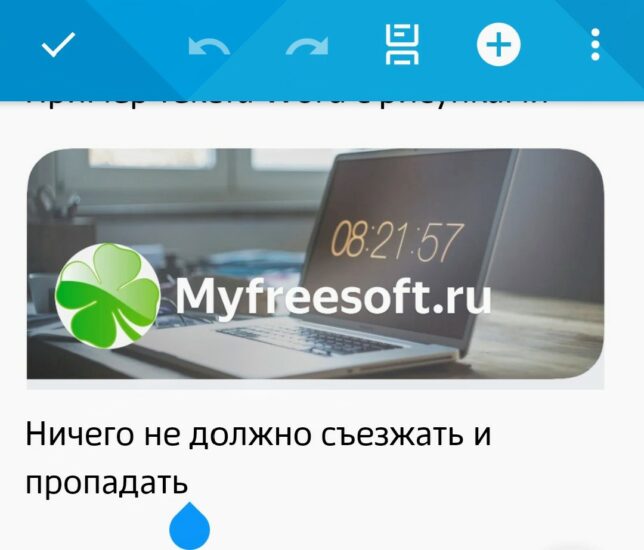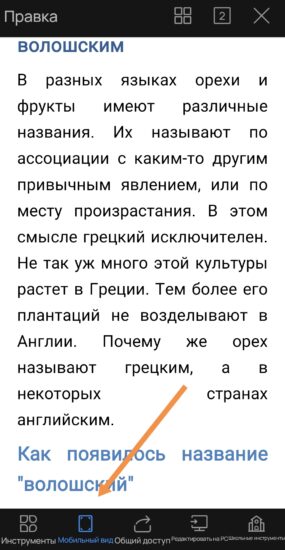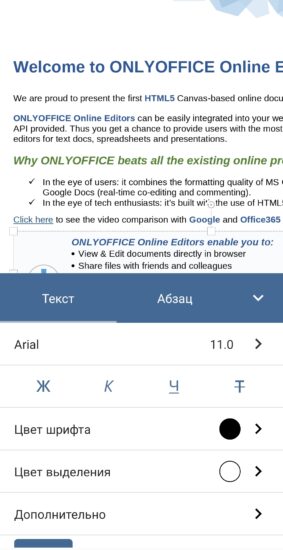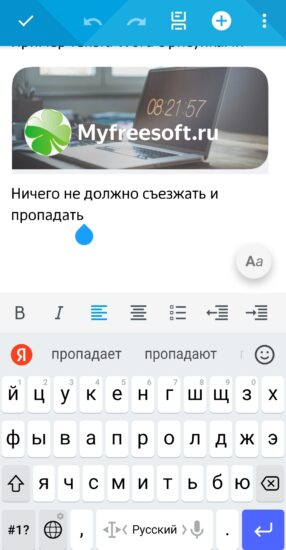Файлы формата .docx представляют собой документы, созданные в Microsoft Word версии 2007 или в любой другой аналогичной программе.
По умолчанию Android устройства не поддерживают данное расширение. Если вам нужно просмотреть или отредактировать текстовый документ на смартфоне, то для этого придется воспользоваться специальным приложением. Далее мы расскажем, как открыть .docx на Андроид.
В Play Маркет существует немало бесплатных приложений для работы с .doc и .docx файлами. Большая их часть подходит исключительно для просмотра и редактирования текстовых документов, но встречаются и полноценные офисные пакеты, позволяющие также открывать .xlsx таблицы, .pptx презентации и файлы других форматов. Рассмотрим самые популярные.
Docs Viewer
Docs Viewer — это простая утилита, которая позволяет открывать файлы практически всех известных форматов (среди которых .docx, .html, .ai, .cdr, .dwg, .svg и другие). Приложение распространяется бесплатно и подходит исключительно для просмотра документов, без возможностей для их редактирования.
Google Документы
Google Документы — это бесплатное приложение, которое позволяет просматривать и редактировать документы на телефоне. В отличие от другого аналогичного софта, Google Документы подходит для работы с текстовыми файлами Google Docs в режиме онлайн, без необходимости предварительной загрузки.
Совет: некоторые «читалки» (например, AlReader) совместимы с .docx файлами и подходят для просмотра простейших текстовых документов (без таблиц, изображений). Если у вас уже установлено подобное приложение, то сперва попробуйте воспользоваться им.
WPS Office
WPS Office — это полноценный офисный пакет для мобильных устройств на базе Android. Приложение распространяется бесплатно подходит для просмотра и редактирования файлов популярных форматов. Среди главных особенностей — возможности для автоматического сохранения документов в облаке и восстановления удаленных файлов в течение 30 дней.
Как отредактировать документ через WPS Office
Если вы планируете не только просматривать, но и редактировать .docx файлы, то для этой цели лучше всего использовать полноценный офисный пакет. В данной инструкции мы будем использовать WPS Office, но вы можете скачать любой другой аналогичный софт (например, OfficeSuite, Polaris Office). Как отредактировать текстовый документ на телефоне:
Шаг 1. Откройте Play Маркет и установите на телефон WPS Office.
Шаг 2. Запустите приложение и нажмите «Согласен», чтобы принять пользовательское соглашение.
Шаг 3. После этого будет предложено войти в учетную запись (или зарегистрировать новую), чтобы получить доступ к библиотеке с бесплатными шаблонами для создания документов. Нажмите «Вход», чтобы авторизоваться или «Пропустить», чтобы сразу начать работу с WPS Office.
Шаг 4. На главном экране тапните по строке «Поиск файлов», чтобы найти документ по ключевому слову и в открывшемся окне начните вводить его название.
Шаг 5. Выберите искомый документ из результатов поиска, чтобы открыть вордовский файл и начать с ним работу.
Шаг 6. Если для корректного просмотра файла не хватает каких-либо библиотек (например, нужного шрифта), то WPS Office предложит их загрузить (доступно только в платной версии приложения). Выберите «Больше не спрашивать», чтобы уведомление не появлялось.
Шаг 7. Нажмите на кнопку «Правка» в верхнем левом углу, чтобы начать редактировать документ.
Шаг 8. Нажмите на значок в нижнем левом углу, чтобы открыть расширенную панель инструментов.
Шаг 9. Не забывайте, что вы можете использовать стандартные для Android устройств инструменты редактирования текста (двойное нажатие, копирование, вставка, выделение). Нажмите на значок «Готово», чтобы перейти в режим просмотра и на «Сохранить», чтобы применить внесенные изменения.
После этого вы получите уже отредактированный файл формата .docx, который можно отправить по электронной почте, скопировать на любое другое устройство или переместить в облачное хранилище.
Нужно срочно открыть docx-документ или передать по электронной почте важную текстовую информацию, а вы находитесь в дороге и под рукой только смартфон, не умеющий работать с Word? К сожалению, в подобной ситуации оказывается большое количество пользователей, не знавших, как открыть вордовский документ на Андроид телефоне или планшете. Нет необходимости бежать к ноутбуку или компьютеру, ведь ваш смартфон вполне может работать с такими файлами. А что для этого требуется – расскажет GuruDroid.net!
Зачем нужны документы Word на смартфоне
Каждый владелец Android может ответить индивидуально. Для кого-то работа требует постоянного доступа к тестовым файлам, кто-то читает книги и интересные заметки в формате doc или docx.
Более того, Word позволяет не только читать документы на Android, но и строить замысловатые диаграммы, составлять таблицы, работать с изображениями, ссылками, оформлять тексты в виде рефератов, создавать шаблоны и распечатывать их. Согласитесь, такой обширный функционал присутствует далеко не в каждом текстовом редакторе.
Какие расширения имеют файлы документов Microsoft Word
Word-файлы имеют три разрешения:
- rtf
- doc
- docx
Первый вариант rtf использовался только до 1992 года, поэтому сейчас его уже практически невозможно найти. Doc более распространен, если у вас Microsoft Word, созданный до 2007 года, там будет как раз данный формат. Ну и docx – самое актуальное, новое и удобное разрешение.
Как открыть вордовский документ на Андроид телефоне
Теперь приступаем к самому главному – открытию Word-документов. Это, безусловно, самая важная часть статьи, на которую просим обратить пристальное внимание.
Открытие без сторонних приложений
Существует распространенное заблуждение, что с полученными root-правами можно пользоваться текстовыми документами прямо с экрана телефона, не используя специальные программы. К сожалению, даже если вы Суперпользователь, у вас включен режим разработчика, работать с ворд-файлами напрямую невозможно.
Тогда как же быть? Не отчаивайтесь, выход есть, а именно использование огромного количества приложений, специально разработанных для Андроид. Рассмотрим самые качественные и действенные.
Открытие с помощью официального приложения Microsoft Word
Конечно, лучший вариант – это всем известный и любимый Microsoft Word. Выход данного текстового редактора переполошил практически весь мир, заняв лидирующие позиции и позволив миллионам пользователей работать с текстами без малейшего дискомфорта.
О компьютерной версии программы известно буквально каждому, и вот появляется мобильная, официально поддерживаемая телефонами и планшетами под управлением операционной системы Android. Приложение имеет массу преимуществ, о которых поговорим ниже:
- Превосходная возможность просматривать, редактировать абсолютно все файлы Word. Никаких проблем с загрузкой, работоспособностью, документы открываются мгновенно.
- Создание личных документов, ведь Ворд этим и радует! Меняйте шрифты, выделяйте важную информацию курсивом, подсветкой, используйте огромную палитру стилей. Никаких ограничений для создания качественного, полезного и красивого контента. Только полезные функции, только комфорт в любой точки мира!
- Уже привычный для большинства пользователей интерфейс, отличающийся своей лаконичностью, минимализмом и простотой. Более того, теперь он ориентирован для сенсорного ввода, и даже новичок с легкостью разберется в обширном функционале.
- Файл сам адаптируется к размерам вашего устройства, поэтому про чересчур большой или слишком мелкий текст можно благополучно забыть. А для ручного форматирования понадобится всего пару жестов.
- Мега-функция: встроенный диктофон, превращающий услышанное в настоящий текст! У вас заняты руки для печати или недостаточно времени? Просто поднесите телефон ко рту и продиктуйте необходимые предложения. В течение минуты получите настоящий текстовый документ.
- Высокая и гарантированная защита файлов благодаря синхронизации с отличными облачными хранилищами, такими как OneDrive, Dropbox и даже привычным всем Google-аккаунтом. Данная функция позволяет также просматривать материалы абсолютно с любого девайса, будь то планшет, компьютер, смартфон или ноутбук.
- Без проблем отправляйте документы другим пользователям, используя встроенную почту. Не забывайте и про чудесную возможность групповой работы над одним файлом.
- Огромный выбор компонентов Word, подходивших для роскошного оформления документа. Разнообразные фигуры, встроенные картинки, полезные элементы SmartArt, экспресс-блоки, формулы, символы, объекты, сноски, примечания и т. д. Такое великолепное наполнение вы найдете только в Microsoft Word!
- И самый главный плюс: приложение совершенно бесплатное. Скачать его можно с Google Play и установить стандартным способом.
WPS Office — лучшая программа для работы с документами на Андроиде
Еще одно достойное приложение, разработанное китайской компанией Kingsoft. Является альтернативой Майкрософт. Разумеется, не так распространено и немного урезано по своей функциональности. Но при нехватке свободного места на телефоне является идеальным решением, поскольку занимает не больше 35 Мб.
Совмещает в себе сразу три инструмента: текстовый редактор, площадка для создания презентаций, таблиц и работы с PDF-файлами, заменяя, соответственно, Microsoft Excel, PowerPoint и даже Abobe Reader.
Рассмотрим подробнее, на что способно WPS Office:
- Работа с огромным количеством популярных форматов: PDF, DOC, DOCX, TXT, PPT. Если говорить именно о разрешениях Ворд, то без проблем открываются, создаются и читаются документы. Ни малейшего конфликта с форматами замечено не было.
- Есть встроенный файловый менеджер, что станет отличным бонусом при отсутствии ES Проводника (подробнее об этом приложении вы можете узнать в статье «Как открыть zip-архив на Андроид»).
- Огромное количество дополнительных материалов: диаграммы, шаблоны, заметки, текстовые блоки, разнообразные символы, знаки и фигуры.
- Превосходная совместимость со всеми сервисами Microsoft, чтобы работа стала еще проще и удобнее.
- Улучшенная безопасность с помощью синхронизации, поддержка надежного облачного хранилища box.net.
- Подойдет и для небольших телефонов, и для крупных планшетов около десяти дюймов. Никаких черных полей по бокам, мелкого неразборчивого текста и сбитого интерфейса.
- Совершенно бесплатно, находится в свободном доступе для скачивания на Google Play. Получите великолепные функции, не заплатив ни копейки!
Google Драйв — работа в облаке
Как ни странно, но приложение, созданное для хранилища файлов, а именно Гугл Диск, может без сторонних инструментов открывать docx-файлы. К сожалению, полноценного текстового редактора вы не получите, создавать новые документы тоже не удастся, а вот чтение существующих вполне возможно.
Программа также позволяет находить контент по дате размещения и ключевым словам. Разрешает открывать его для свободного доступа, тем самым избавляя вас от надобности пересылать важные материалы другим пользователям по электронной почте, но и эта функция не исключена.
Смотрите также
Не знаете, как скачать ворд-документ на свой смартфон? С этим также хлопот не возникнет. Просто кликнете на значок загрузки возле интересующего файла, и буквально через секунду он окажется на телефоне, что позволяет перемещать документ на другие устройства и открывать его без Интернета.
На самом деле, программ для работы с Word-файлами очень много, но мы рассмотрели самые качественные, действенные и удобные. Благодаря им вы больше не будете беспокоиться о том, как быстро открыть ворд на Андроиде.
Как открыть вордовский файл в ВКонтакте
Получили важный документ в переписке, а при попытке открыть его выдает ошибку «Невозможно распознать ссылку»? Не волнуйтесь, для решения подобной проблемы проделываем следующие действия:
- Открываем встроенное приложение «Загрузки» (оно также может присутствовать в браузере);
- Находим нужный нам файл. Несмотря на то, что документ расположен в ВКонтакте, в «Загрузках» он также будет располагаться. Кликаем по нему.
- Появляется окошко, запрашивающее, какое приложение использовать для чтения. Необходимо, чтобы у вас была установлена одна из вышеприведенных программ. Выбираем ее, нажимаем «ОК» и документ в считанные мгновения открывается.
Вам может быть интересна эта статья — Как удалить страницу VK через телефон
Как создать документ Ворд на Андроиде
Здесь все предельно просто: если используем Microsoft Word, то просто запускаем приложение. Сразу видим белый лист, готовый к работе. После внесения необходимой информации сохраняем его. Вот и все, документ создам в пару кликов.
В WPS Office процесс практически аналогичен, только вначале следует указать, какой формат хотим использовать. Если у вас установлен текстовый редактор – создание нового файла не доставит ни малейших хлопот.
Видео-инструкция
Как видим, на Андроиде можно без проблем открыть Word документ. А приложения пригодятся не только для чтения документов, но и помогут полноценно работать с ворд на Android благодаря прекрасному функционалу. Появились дополнительные вопросы? Смело пишите нам в комментарии. Успехов!
Несмотря на то, что большинством пользователей смартфон воспринимается исключительно как средство коммуникации, а также как мультимедийное устройство для развлечений, порой нам требуется открывать документы на Андроид. И в этой ситуации мы зачастую оказываемся в положении беспомощного человека, который не может посмотреть содержимое файла. Чтобы решить проблему, нужно разобраться, чем открыть docx и другие виды документов на телефоне.
На Android можно открыть любой документ, но часто для этого требуется специальное приложение
Первым делом надо сказать, что на многих смартфонах по умолчанию есть средство просмотра документов. В качестве примера приведу свой Xiaomi, на котором без установки вспомогательных приложений мне удалось открыть PPTX на Андроид, HTML, TXT и другие файлы. Из девяти форматов сложности вызвали только расширения DjVu и SIG.
На смартфонах Xiaomi по умолчанию установлено средство просмотра от WPS Office, которое позволяет открывать документы без дополнительных приложений
Вместе с тем существует пара нюансов. Во-первых, средство просмотра Андроид только показывает содержимое файла, но не позволяет его редактировать. Во-вторых, подобное ПО есть не на каждом смартфоне, и на тех же устройствах Xiaomi оно во-многом реализовано за счет вспомогательного софта. Так что разговор о том, как открыть PDF на Андроиде и другие типы документов продолжает оставаться актуальным.
⚡ Подпишись на Androidinsider в Дзене, где мы публикуем эксклюзивные материалы
Содержание
- 1 Приложение для docx на Андроид
- 2 Чем открывать TXT на Андроиде
- 3 Как открыть PDF на Андроиде
- 4 XLSX — чем открыть на Андроид
- 5 Как открыть XML на телефоне
- 6 Как открыть файл HTML на Андроид
- 7 Файл PPTX на Андроид
- 8 Как открыть SIG на телефоне
- 9 Чем открыть DjVu на Андроид
Приложение для docx на Андроид
Начнем c файлов docx, которые представляют собой текстовые документы из серии форматов Office Open XML, разработанных компанией Microsoft. Чтобы взаимодействовать с ним вам может потребоваться приложение, открывающее docx на Андроид:
- Microsoft Word;
- Google Документы;
- WPS Office и другие.
О дополнительных приложениях для работы с документами на телефоне вы узнаете из нашей подборки. А среди своей троицы хочу выделить WPS Office. Эта программа позволяет не только редактировать docx на Андроид, но и работать с другими типами файлов от PDF до PPTX. Возьмите на заметку.
Чем открывать TXT на Андроиде
Максимально кратко поговорим о TXT на Андроид. Это текстовый документ, отличающийся от docx отсутствием разметки. Открыть TXT на телефоне можно тремя типами приложений:
- браузеры для телефона;
- читалки вроде FBReader;
- Microsoft Word и другие текстовые редакторы.
При этом работа с текстом будет доступна только в специальном редакторе. Все остальное — средства просмотра документов, которые могут отличаться только удобством чтения, но не более того.
🔥 Загляни в телеграм-канал Сундук Али-Бабы, где мы собрали лучшие товары с АлиЭкспресс
Как открыть PDF на Андроиде
Обычно PDF на Андроид открывается без каких-либо проблем при помощи стандартного средства просмотра и приложений, рассмотренных выше. Но, если вы хотите разобраться, как сделать ПДФ на телефоне, создав файл самостоятельно, могут возникнуть сложности. Появляются они только из-за того, что многие люди не знают, что любой текстовый редактор от Microsoft Word до WPS Office позволяет сохранить документ не в docx, а в PDF. Вот вам пример:
- Откройте документ в WPS Office или любом другом подобном приложении.
- Отредактируйте текст на свой вкус, используя инструменты программы.
- Нажмите кнопку «Инструменты», а затем — «Экспорт в PDF».
- Сохраните файл.
Любой текстовый редактор позволяет сохранить файл в формате PDF
Отмечу, что в WPS Office эта функция является платной, а без лишних трат вы можете сохранить ПДФ на телефоне через Microsoft Word. Если не нужно создавать файл, а просто хочется открыть PDF на Андроид, но вы сталкиваетесь со сложностями, установите приложение PDF Reader или читалку наподобие ReadEra.
XLSX — чем открыть на Андроид
Файл XLSX представляет из себя таблицу, созданную в приложении Excel от Microsoft. Следовательно, вы можете использовать его для работы с подобными типами файлов. Но подойдут и другие программы вроде неоднократно упомянутого пакета WPS Office.
Читайте также: Что делать, если не открываются файлы на телефоне
Еще один вариант открыть XLCX на Андроид — приложение Google Таблицы. Можете пополнить им список прочего софта для работы с документами, о котором мы уже говорили ранее.
Как открыть XML на телефоне
XML на Андроид — это формат с расширяемым языком разметки. Несмотря на визуальное сходство в названии, он не имеет ничего общего с XLCX. Если вы хотите узнать, как открыть XML на телефоне, то воспользуйтесь приложением XML Viewer.
XML-файлы можно не только просматривать, но и редактировать
Помимо просмотра эта программа позволяет редактировать файл XML. Увы, в приложении нет русского языка, однако для работы с ним вам будет достаточно знания перевода слов «View» («просмотр»), «Edit» («изменение») и «Save» («сохранение»). Еще одна подобная программа XML Viewer разработана студией Sooms App и примечательна тем же набором опций. Кроме того, если вам не нужна функция редактирования, вы можете открыть XML на телефоне при помощи бесплатного средства просмотра из приложения WPS Office.
Как открыть файл HTML на Андроид
Если вы скачали HTML на Андроид, то знайте, что данный тип файлов — это разметка веб-страниц. Поэтому, чтобы открыть HTML на телефоне, понадобится самый обычный браузер от Google Chrome до Opera Browser. Причем для просмотра такого документа выход в интернет не требуется.
❗ Поделись своим мнением или задай вопрос в нашем телеграм-чате
Другое дело, если вам нужно редактировать HTML. Для этого придется предварительно установить на смартфон приложение TrebEdit. Специальный редактор поможет изменить содержимое документа и сохранить получившийся результат.
Файл PPTX на Андроид
PPTX на телефоне — это файл презентации. Его можно открыть через стандартное средство просмотра. А вот для того, чтобы сделать презентацию на телефоне, нужно воспользоваться одной из специальных программ:
- Microsoft PowerPoint;
- Google Презентации;
- Zoho Show.
Если стандартное средство просмотра не работает, то эти приложения можно использовать и с целью открыть PPTX на телефоне, что вполне логично. Также ознакомьтесь с нашей подборкой программ для создания презентации на Андроид, где вы найдете другой полезный софт.
Как открыть SIG на телефоне
Файлы отмеченных выше форматов можно открыть с помощью средства просмотра Xiaomi и прочего стандартного ПО. Вместе с тем есть вероятность столкнуться с расширениями, для взаимодействия с которыми не подходит ни заводской софт, ни текстовые редакторы. В частности, такие сложности вызывает SIG-файл на телефоне.
⚡ Подпишись на Androidinsider в Пульс Mail.ru, чтобы получать новости из мира Андроид первым
В формате SIG сохраняются цифровые подписи. Увы, специальных программ для открытия SIG на Андроид не существует. Но посмотреть подпись получится, если предварительно изменить формат файла:
- Выделите SIG-файл.
- Нажмите «Переименовать».
- После точки введите «docx» или другое расширение, для работы с которым у вас уже установлено приложение.
Если SIG-файл не открывается, попробуйте изменить его расширение через функцию «Переименовать»
Если вам нужно создать подпись в формате SIG, воспользуйтесь приложением КриптоАРМ ГОСТ. В Google Play его нет, но его можно скачать отдельным файлом и установить APK на телефон.
Чем открыть DjVu на Андроид
Наконец, сложности нередко вызывают файлы DjVu на Андроиде. Впрочем, на деле все довольно просто. Ведь это — формат для хранения книг и журналов. Как вы уже могли догадаться, чтобы открыть DjVu на телефоне, нужно скачать приложение для книг на Андроид:
- FBReader;
- FullReader;
- ReadEra и другие.
Аналогичным образом вы можете открыть FB2 на телефоне. Читалка в этом смысле — палочка-выручалочка, так как при попытке ознакомиться с содержимым в текстовом редакторе после принудительного изменения формата файла оборачиваются неудачей из-за проблем с отображением шрифтов.
Документ Word стал текстовым документом по преимуществу. Но как открыть документ, сохраненный в популярном формате Microsoft Word? Что ж, мы рекомендуем лучшие приложения для открытия документов Word на Android.
Большинство этих приложений представляют собой офисные пакеты, с помощью которых вы можете открывать документы, а также изменять и даже создавать их. Таким образом, эти приложения достаточно универсальны и не только служат для чтения документов. Некоторые также добавляют такие параметры, как создание презентаций или таблиц. Сказав это, мы начали.
Индекс
- 1 Word для Android — оригинал
- 2 Microsoft Office: Word, Excel, PowerPoint.
- 3 Google Диск и Google Документы
- 4 Dropbox бумаги
- 5 Quip — Работа в группе
- 6 Office Suite + PDF Editor — полный офисный пакет
- 7 Polaris Office — универсальный офис
- 8 WPS Office — одно из самых популярных и полных приложений
- 9 WPS Office Lite — наслаждайтесь WPS Office на любом мобильном телефоне
- 10 Андреопен Офис
- 11 SmartOffice — Просмотр и редактирование
- 12 ОфиСтар
- 13 Офис Collabora
- 14 Документ Office — Word Office
- 15 Office Reader — удобный читатель слов
- 16 Писатель — Более «социальное» письмо
- 17 Docs To Go — читать и редактировать на ходу
- 18 Word Office — Читатель Документов
- 19 Word Office — приложения Word
- 20 Docx Reader
- 21 Thinkfree Office Viewer — нечего редактировать, просто просматривайте
Если вы хотите прочитать документ Word … Что может быть лучше вашего? Microsoft Word? Вариант Microsoft всегда считался одним из наиболее часто используемых как на настольных компьютерах, так и на мобильных системах, таких как Android. Рейтинг в 4,5 звезды в Google Play и более 1.000.000.000 XNUMX XNUMX XNUMX (нет, лишних нулей) делают его одним из лучших вариантов для чтения или создания документов такого типа.
Microsoft Office: Word, Excel, PowerPoint.
Это универсальное устройство, которое Microsoft взяла, чтобы объединить все программы пакета Office в одном приложении. Он по-прежнему сохраняет тот же дизайн с более интуитивным интерфейсом и большая синергия между программами. Функционально мы не найдем никаких отличий от независимого приложения Word.
Google Диск и Google Документы
Вполне возможно, что на вашем мобильном телефоне установлены приложения Google. Тогда у вас будет Google Drive установлено облако компании. Несмотря на то, что это облако, вы также можете создавать документы через Документы Google, это интегрировано. Но вы также можете загрузить все приложение Google Documents, чтобы все было более организовано.
Dropbox бумаги
У вечного конкурента Google Drive также есть собственный инструмент для чтения и редактирования документов Word. Кроме того, вы можете выполнять другие задачи, такие как добавление быстрых заметок или работа с документами в группе, сохранение всех изменений и прогресс непосредственно в облаке.
Quip — Работа в группе
Понятно, что если мы хотим открывать только файлы Word, нам не нужно так много вещей, но если нам нужен хороший офисный пакет, который позволяет нам делать все, включая открытие файлов, возможно эпиграмма он может убедить многих пользователей, работающих в группе. С мобильного телефона, ПК или планшета вы можете использовать Quip для общения с коллегами и совместного редактирования документов. Очень полезное приложение для тех, у кого есть совместный проект.
Office Suite + PDF Editor — полный офисный пакет
Иногда лучше всего иметь офисный пакет, то есть приложение, которое можно использовать для открытия или создания любого типа документа. Офисная одежда Это одно из самых загружаемых приложений в Play Store для этой цели. Помимо всех функций офисного пакета и редактора PDF, он включает в себя облако объемом 15 ГБ для загрузки ваших документов, что является чрезвычайно полезным.
Polaris Office — универсальный офис
Очевидно Polaris Office В Это также одно из приложений, которое уже много лет работает на Android. Вы также можете использовать его на ПК. Вы можете открывать файлы практически любого формата, вы можете просматривать и редактировать их. Вы можете загрузить все документы в предпочитаемый облачный сервис или просто разместить его на своем телефоне.
WPS Office — одно из самых популярных и полных приложений
Если вы используете Android много лет, я уверен WPS Office это звучит знакомо для вас. Одно из самых известных и популярных приложений для Android. С более чем 700.000.000 загрузок, оно стало одним из основных приложений для многих пользователей, стандартом для офисных пакетов. Если есть универсальное приложение для открытия файловых форматов, то это WPS Office, который поддерживает множество форматов, превосходя многие его конкуренты.
WPS Office Lite — наслаждайтесь WPS Office на любом мобильном телефоне
Если вы нашли WPS Office хорошим вариантом, но на вашем телефоне мало места, WPS Office Lite вам понравится, он предлагает множество опций WPS, но в более легком и быстром интерфейсе.
Андреопен Офис
Еще один набор программ на базе OpenOffice. В нем мы находим текстовый процессор, похожий на приложения Word, которые мы находим в этом списке, электронную таблицу, программу презентации, программу рисования и редактор формул. Что касается дизайна, то он не самый новый и не самый легкий из имеющихся на рынке, но он очень функциональный, с широким спектром возможностей для редактирования контента.
SmartOffice — Просмотр и редактирование
Этот набор программ Office обращается к нашему хранилищу очень простым способом для загрузки всех типов файлов, включая PDF, которые мы можем преобразовать в формат Word. В вашем текстовом процессоре мы можем просматривать и редактировать документы, но только на уровне текста, без добавления графических элементов или чего-то подобного.
https://youtu.be/2T3PY-aH7R4
ОфиСтар
Проблема, которую мы обнаруживаем в этом пакете, заключается в том, что функционирование текстового процессора, презентаций и электронных таблиц основано на Интернетв противном случае мы не сможем обрабатывать документы. Кроме того, он поддерживает широкий спектр форматов, поэтому существует большая совместимость. Конечно, впечатление от интерфейса ухудшается из-за включения рекламы.
Офис Collabora
Одно из приложений для Word, которое нам больше всего понравилось в этом списке. Для любого пользователя, которому нужна альтернатива самым популярным программам Office на Android, это может быть отличным вариантом. Вначале у него очень минималистичный интерфейс, но когда мы добавляем элементы, они меняются. всплывающие раскрывающиеся варианты редактирования, кроме того, что он все еще находится в разработке.
Документ Office — Word Office
Это также хорошая альтернатива, но она теряет блеск, особенно в отношении стабильности приложения, поэтому мы ставим ее на шаг ниже, чем у конкурентов. Следует особо отметить широкую совместимость форматов, которые он должен читать, например, документы Apple iWork или IBM Lotus Word Pro среди самых ярких.
Office Reader — удобный читатель слов
С таким количеством приложений Word для редактирования, если вы просто хотите читать файлы, Word Офисный читатель это вас заинтересует. Никакого редактирования или сложностей, просто чтение файлов Word, PDF или PowerPoint. Следует отметить, что вы можете редактировать файлы, но он включает в себя очень удобный и несложный просмотрщик.
Также установлен в групповой работе, писатель предлагает вам полезный и практичный текстовый редактор, с помощью которого вы можете общаться со своими коллегами, оставляя комментарии, и, что важно: 100% бесплатно.
Docs To Go — читать и редактировать на ходу
И последнее приложение для открытия и редактирования документов Word для Android, которое мы рекомендуем Docs To Go. Это приложение позволит нам открыть любой PDF-документ или офисный пакет Microsoft, поэтому вам не нужно беспокоиться о том, что у вас не получится открыть Word. Вы также можете отредактировать его и не потерять форму, заданную в исходном документе.
Word Office — Читатель Документов
Приложение, которое позволит нам читать и редактировать документы в Word. Кроме того, если у нас есть файлы PDF, мы можем без особых проблем преобразовать их в редактируемый документ, и наоборот. Более того, он поддерживает документы PowerPoint и Excel, а также поддерживает более 51 языка.
Word Office — приложения Word
Опять же, если нам нужна программа для чтения Word, которая предлагает определенные функции редактирования, это также может быть вариант, который мы искали. Он предлагает поддержку наиболее известных и используемых форматов, таких как формат DOC и DOCX. Отрицательная сторона заключается в том, что не все бесплатно, поэтому, чтобы иметь все функции, вам придется доплачивать.
Docx Reader
Действительно, последнее приложение для Word действительно полноценный читатель текстовых документов. Часто нам нужно прочитать только один документ, поэтому этого приложения может быть достаточно. Кроме того, он имеет некоторые важные функции редактирования, такие как переименование или удаление частей текста, совместное использование и поиск слов. Больше ничего.
Thinkfree Office Viewer — нечего редактировать, просто просматривайте
Thinkfree Office Viewer, оптимизированный для использования на планшетах, воплощает концепцию козырек. Это инструмент, который позволяет нам работать с файлами Word, Excel и PowerPoint среди других подобных инструментов автоматизации делопроизводства. Но у него есть только ‘браузер’ найти файлы и полную систему отображения. Нет возможности создавать или редактировать файлы любого из этих типов.
Это наши рекомендации для приложений, чтобы открывать и редактировать документы Word. Какое приложение вам понравилось больше всего?
Содержание статьи соответствует нашим принципам редакционная этика. Чтобы сообщить об ошибке, нажмите здесь.
При использовании мобильного устройства, пользователи сталкиваются с файлами DOCX или DOC, соответственно у них возникают вопросы о том, чем открыть файл данного формата на Андроид. Поэтому нужно разобраться, как открыть DOC на телефоне.
Файлы с расширениями «.docx» и «.doc» создаются в текстовом редакторе Word, входящим в офисный пакет программ Microsoft Office. Большое количество документов создается в программе Word, поэтому они могут попасть на телефон, работающий под управлением операционной системы Android.
Содержание:
- Два способа открытия документа Word на телефоне
- Как открыть файл DOCX на Андроиде в Microsoft Office
- Как открыть файл DOCX на телефоне в Word
- Как открыть документ DOCX на Андроид в Google Документы
- Как открыть DOCX на телефоне Андроид в WPS Office
- Как открыть документ DOCX на Андроид телефоне в OfficeSuite
- Как открыть документ DOCX на Андроид телефоне в Word Reader
- Как открыть файл DOC на Андроид в AllReader
- Выводы статьи
Чем открыть файл DOCX на телефоне? На мобильном устройстве необходимо иметь приложение, открывающее DOCX на Андроид.
В этой статье мы рассмотрим, какие приложения открывают файлы DOCX на телефоне. Часть приложений показывают содержимое документа Word, которое можно редактировать, другие программы предназначены только для чтения файла.
Два способа открытия документа Word на телефоне
Чтобы открыть файл Word на мобильном устройстве должно быть установлено приложение, поддерживающая работу с данным форматом файла. Вполне возможно, что на вашем телефоне уже есть подобное приложение.
Как узнать, какое приложение открывает DOCX или DOC на Андроиде? Для этого, нужно нажать на файл Word, на смартфоне откроется окно «Выбор», в котором операционная система Android предложит приложения, подходящие по мнению ОС, для открытия данного типа файлов.
Вам нужно будет поставить флажок напротив приложения, а затем нажать на «Только в этот раз». Не следует сразу наживать на «Всегда» из-за того, что приложение может не подойти для файлов данного формата. Лучше попробовать в деле несколько программ, прежде чем сделать окончательный выбор.
Второй способ получить доступ к содержимому документа Word на мобильном устройстве — открытие файла из интерфейса приложения, установленного на телефоне. Подробнее об этом читайте дальше в статье.
Как открыть файл DOCX на Андроиде в Microsoft Office
Когда нужна программа, открывающая DOCX на Андроид, первым делом необходимо попробовать приложение от создателя данных офисных форматов — корпорации Microsoft. Одно приложение «Microsoft Office: Word, Excel, PowerPoint и др.» включает в себя все необходимые приложения: Word, Excel, PowerPoint, Lens.
Приложение Microsoft Office призвано заменить выпущенные ранее отдельные программы, предназначенные для работы с текстовыми файлами, таблицами и презентациями. С этой страницы магазина Google Play можно скачать новое приложение Office.
Вам потребуется войти в аккаунт учетной записи Microsoft, чтобы получить доступ к функциям приложения.
Приложение Office обладает широкими функциональными возможностями:
- Создание и редактирование документов Word, Excel, PowerPoint в одном месте.
- Поддержка других текстовых форматов.
- Создание файлов PDF из документов или фотографий.
- Преобразование фотографий, сделанных на телефоне, в документ Word или таблицу Excel.
- Вставка снимков в презентации PowerPoint.
- Сканирование QR-кодов.
Потребуется выполнить следующие действия:
- Нажмите на кнопку с изображением папки в правом верхнем углу экрана.
- В окне «Обзор» выберите место на телефоне, где хранится файл Word.
- Нажмите на файл, чтобы открыть его в окне программы.
- Содержимое документа Word открыто для просмотра и редактирования.
Как открыть файл DOCX на телефоне в Word
Если, у пользователя возникают вопросы, чем открыть DOC или DOCX на Андроиде, то будет логичным попробовать сделать это с помощью приложения Word, разработанного в компании Майкрософт. Приложение «Microsoft Word: правка документов и общий доступ» можно скачать из магазина Google Play здесь.
Приложение от разработчика имеет полную поддержку формата Word. Для доступа к функциям приложения необходимо выполнить вход в учетную запись Майкрософт.
Выполните следующее:
- Откройте приложение Word.
- Нажмите на кнопку «Открыть», расположенную в правой нижней части окна.
- В окне «Открыть» выберите место, где находится файл на вашем мобильном телефоне.
- Нажмите на файл для его открытия в окне программы.
- В окне Word нажмите на значок для переключения в мобильное представление.
- Документ в формате DOCX или DOC готов к просмотру и редактированию.
Как открыть документ DOCX на Андроид в Google Документы
Приложение Google Документы (Google Docs) поставляется вместе с операционной системой Android, поэтому пользователь может воспользоваться этой программой для работы с текстовыми файлами, без установки на телефон других приложений.
В приложении Документы Google можно выполнять следующие операции:
- Создание и редактирование документов.
- Совместный доступ к документам.
- Офлайн работа с документами, без подключения к интернету.
- Работа с документами Microsoft Word: открытие, редактирование и сохранение.
Пройдите последовательные шаги:
- Откройте приложение Google Документы на телефоне.
- Выберите «Файлы на Диске» или «Файлы на устройстве».
- Если файл находится на телефоне, нажмите на изображение папки в правом верхнем углу экрана.
- В диалоговом окне «Открыть файл» выберите «Память устройства» или другой каталог.
- Выберите файл в формате Word.
- Открытый документ можно просмотреть или отредактировать.
Как открыть DOCX на телефоне Андроид в WPS Office
Приложение «WPS Office — Free Office Suite for Word, PDF, Excel» — универсальный бесплатный офисный пакет для операционной системы Android. Установите WPS Office на телефон по ссылке отсюда.
В WPS Office имеется большое количество функций:
- Совместимость с форматами Microsoft Office, Google Docs, OpenOffice, Adobe PDF, Sheets, Slide.
- Поддержка всех форматов офисных файлов.
- Конвертер в PDF.
- Просмотрщик и редактор PDF файлов.
- Создание презентаций.
- Работа с формулами в таблицах.
- Сохранение документов в облачных хранилищах Google Drive, Dropbox, OneDrive, Box и Evernote.
- Шифрование документов.
Пройдите следующие шаги:
- В окне приложения WPS Office нажмите на кнопку «Открыть».
- В следующем окне выберите каталог на телефоне, в котором находится документ DOC или DOCX.
- Откройте файл, на нижней панели нажмите на кнопку «Мобильный вид».
- Документ Word готов к просмотру и редактированию.
Как открыть документ DOCX на Андроид телефоне в OfficeSuite
Приложение OfficeSuite имеет бесплатную версию, с помощью которой можно просматривать документ DOC или DOCX на смартфоне или планшете. Функция редактирования файлов доступна в платной версии приложения OfficeSuite Premium.
Скачать программу «OfficeSuite + PDF Editor» можно из магазина Google Play.
В приложении имеются такие функции, часть из которых доступна только в платной версии:
- Поддержка форматов MS Office: DOC, DOCX, DOCM, XLS, XLSX, XLSM, PPT, PPTX, PPS, PPSX, PPTM, PPSM.
- Поддержка других форматов: PDF, RTF, TXT, LOG, CSV, EML, ZIP; (форматы ODT, ODS и ODP — доступны в качестве дополнения).
- Экспорт файла в PDF.
- Защита документа.
- Редактирование PDF.
- Быстрая подпись.
- Преобразование текста в речь.
- Объединение документов.
- Интеграция с файловым менеджером FileCommander.
Выполните следующее:
- Откройте приложение OfficeSuite.
- Для выбора документа нажмите на кнопку в правой нижней части экрана.
- В окне «Выбор файла» выберите директорию на телефоне, в которой находится файл DOCX или DOC.
- Нажмите на файл Word.
- В окне приложения откроется содержимое документа.
- Для увеличения масштаба текста, удобного для просмотра на мобильном устройстве, активируйте пункт настроек «Как в Интернете». Для доступа к настройкам нажмите на кнопки с тремя точками в правом верхнем углу окна программы.
Как открыть документ DOCX на Андроид телефоне в Word Reader
Бесплатное приложение Word Reader — Docx Reader, Office Viewer Free 2020 служит для просмотра документов текстовых форматов. Приложение поддерживает следующие форматы файлов:
- Word, Excel, PowerPoint, PDF, TXT.
Приложение интегрируется с Диспетчером файлов, это позволяет быстро найти нужные документы на смартфоне или планшете. Word Reader открывает файлы DOCX и DOC.
Пройдите шаги:
- Сразу после запуска откроется окно «Все документы», в котором собраны все поддерживаемые типы файлов на этом телефоне.
- Для более быстрого поиска нужного файла, нажмите на значок для выбора формата, в нашем случае — «Word».
- На странице просмотра содержимого документа нажмите на значок, расположенный на нижней панели, для увеличения включения отображения мобильной версии.
К документу можно предоставить общий доступ, добавить в «Избранное», или отправить на печать (в том числе, сохранить в PDF).
Как открыть файл DOC на Андроид в AllReader
В некоторых ситуациях, достаточно просто открыть документ в форматах DOC или DOCX для чтения. В таких случаях, подойдет любая универсальная программа, предназначенная для чтения электронных книг на телефоне, имеющая поддержку формата Word.
Можно воспользоваться программой AllReader — читалкой электронных книг на мобильных устройствах. Установить приложение «AlReader — читалка/reader книг» на телефон можно с этой страницы Google Play Маркет.
Помимо других текстовых форматов, программа поддерживает файлы с расширениями «.docx» и «.doc».
Выполните следующие действия:
- Нажмите на крайнюю левую кнопку в верхнем меню AllReader.
- В контекстном меню выберите «Открыть книгу», а затем «Открыть файл».
- Пройдите по каталогам на телефоне, чтобы выбрать файл Word.
- Нажмите на нужный файл, чтобы он отобразился на экране телефона.
Выводы статьи
Если у пользователя возникает вопрос, какое приложение открывает файлы DOCX или DOC на Андроид, он может воспользоваться многими программами, поддерживающими форматы файлов документа Word. Более продвинутые приложения позволяют редактировать документы, а другие программы можно использовать только в режиме просмотра.
Похожие публикации:
- Как узнать версию Android — 7 способов
- Как удалить вирус с телефона на Android
- AirDroid: обмен файлами и управление телефоном с компьютера
- Как раздать интернет с телефона Андроид на компьютер
Еще совсем недавно создание и редактирование текстов, таблиц и графиков были подвластны исключительно персональным настольным компьютерам, но в настоящее время подобный мощный функционал — совсем не редкость не только для ноутбуков, но даже и для тех смартфонов, которые работают на Android. Для этого достаточно всего лишь скачать специальное приложение. О лучших приложениях, достойных внимания всех владельцев Android, работающим с текстовыми документами, читайте в нашем обзоре.
Итак, наш ТОП-7 лучших текстовых приложений для Android.
Docx Viewer
Простая, удобная, быстрая и надежная программа, предназначенная для открытия, просмотра и чтения документов, созданных в самых популярных текстовых форматах, таких как doc и docx или rtf и txt. Это – идеальное решение, если требуется срочно посмотреть присланный файл, оценить важную презентацию или даже направить полученный текст на распечатку. При этом не требуется установка на телефон «тяжелого» Microsoft Word, что наверняка по достоинству оценят те, у кого на счету каждый гигабайт оперативной памяти. Но не только! Данная программа прекрасно подойдет и тем, у кого установлена старая версия Word, еще не умеющая читать достаточно молодой формат docx. Пользователя также приятно порадует возможность повернуть экран, развернуть панораму, масштабировать текст или включить зеркальное отображение. А еще — это полностью бесплатное приложение, легко скачиваемое в самых популярных магазинах приложений.
Docx Reader
Легкая и простая программа, позволяющая открывать созданные в Word и Excel документы, даже если на тех гаджетах, где не установлен Microsoft Office. Порадует владельца множеством режимов просмотра текста, включая его полноценное маштабирование, и редко встречающимися возможностями быстрого поиска и легкой распечатки документов. А еще для пользователя реализованы такие полезные и востребованные функции, как выделение и копирование текста, внесение в него необходимых правок и даже поиск текста и файлов по ключевым фразам. Приложение не требуется настраивать, оно не предполагает установление каких-либо сторонних программ, а его интерфейс прост, удобен и не перегружен излишними компонентами, при этом в нем тщательно и продуманно организован доступ ко всем основным и часто используемым функциям программы, что позволяет форматировать и менять текст достаточно быстро и на интуитивном уровне. Приятный бонус — программа работает даже при отсутствии доступа к сети.
Word Office / Microsoft Word
То самое приложение, к которому не требуется привыкания, ведь здесь и интерфейс, и функционал, и качество целиком и полностью соответствуют знакомым с детства компьютерным «окошкам» на небесно-голубом фоне. Пожалуй, самое значимое и весьма приятное отличие — сенсорное, интуитивно понятное управление, не требующее подключения периферийных устройств. С этим приложением можно быстро создать или открыть документ, внести в него правки прямо на ходу, не тратя время на поиск подходящего рабочего места и свободного компьютера. Важная особенность — данная программа позволяет своему владельцу обрабатывать не только текстовые файлы или традиционные таблицы, но и дает возможно корректировать диаграммы, «умные» объекты, оперировать формулами и ссылками. И сформированный и откорректированный документ в конечном результате выглядит точно также, как если бы он был создан и обработан на персональном компьютере. Нельзя не обратить особое внимание и на тот факт, что приложение позволяет открывать документы, полученные через e-mail.
Офисный пакет Doc Reader. Просмотр любых документов
Очень полезная и приятная программа, достойная каждого гаджета, ведь с ее помощью можно открывать всевозможные документы, созданные в самых распространенных форматах и с использованием любых существующих програм, а также работать с ними, редактировать и сохранять внесенные в них изменения и даже конвертировать один формат в другой. Умеет работать автономно, есть мягкий ночной режим, бережно относящийся к глазам, который по достоинству оценят любители полуночных чтений. Полиглотам наверняка понравится многонациональный интерфейс, ведь приложение работает не только на русском и английском, но прекрасно распознает немецкий, французский и португальский языки. А еще — здесь можно сканировать документы, что является довольно редким навыком для традиционных приложений. При этом программа экономит ресурсы гаджета, радует владельца приятным, привлекательным и очень простым для ежедневного использования интерфейсом и не требует подключения к интернету для быстрой и продуктивной обработки текстов.
Office Document Reader — Docx, Xlsx, PPT, PDF, TXT
Это — не просто стандартное приложение, это целый набор разнообразных инструментов для любого смартфона, позволяющий работать с документами различных форматов и расширений, которые были созданы в разнообразных программах. Владельцы по достоинству оценят удобный и понятный интерфейс, небольшой размер требуемой памяти, а также возможность как собственноручно создавать файлы, так и работать с данными, полученными из внешних источников, электронной почты или из SD-хранилища. Все рабочие инструменты продуманны и удобны в использовании, размещаются на видных местах экрана, но при этом не мешают ни основным функциям приложения, ни работе самого смартфона, к тому же они не занимают много места в памяти устройства. Приложение отличается высокой функциональностью и приятным современным дизайном.
Word para PDF Converter — Converter DOC/DOCX/Slide
Отличное приложение, функционал которого максимально настроен на качественную и быструю конвертацию файлов в популярный формат PDF. Приложение поддерживает 7 наиболее распространенных форматов и значительно упрощает своему владельцу работу с документами. Имеет легкое и понятное управление — достаточно выбрать нужный файл, нажав кнопку+, подтвердить его конвертацию и дождаться окончания преобразования. Приложение оснащено программой просмотра PDF-файлов, которая позволяет не только тщательно изучить документ, но и быстро поделиться им с другими пользователями. Стоит отметить, что конвертация выполняется вне устройства, а это значит, что ресурсы гаджета не истощаются. К тому же файлы PDF на всех устройствах выглядят совершенно одинаково, таким образом полностью исключаются сбои текста, смещения схем или картинок при их передаче или открытии на других компьютерах или смартфонах. Также есть собственное встроенное средство для чтения книг, предварительно сконвертированных в PDF.
WPS Office — Free Office Suite for Word,PDF,Excel
Универсальный полновесный офисный пакет, в который включены не только классический набор, состоящий из привычных Word, PDF, Excel, но интегрированы еще и PowerPoint, Forms, облачное хранилище и целая галерея разнообразных шаблонов. Это — профессиональный текстовый редактор, который полностью совместим с MS Office, но отличается большей легкостью и интеллектуальностью. Пакет умеет работать с разнообразными файлами, конвертирует форматы, поддерживает аннотации, позволяет добавлять и убирать водяные знаки в документах PDF, осуществляет онлайн-редактирование файлов и дает возможность их совместного использования. Есть платный премиум-пакет с большим набором функций и возможностей.
Современные смартфоны — это уже не просто средство для того, чтобы поговорить или отправить друг другу забавные картинки. С помощью текстовых приложений смартфон превращается в мощный инструмент, позволяющий не зависеть от громоздких компьютеров или наличия интернета, и одновременно обеспечивающий качественную обработку документов практически в любых условиях, если это требуется владельцу.
Статьи и Лайфхаки
Современные телефоны далеко ушли от своих предшественников с маленькими дисплеями и большими антеннами. Теперь их можно использовать не только для общения, но и для работы. Например, для работы с текстовыми файлами, но для этого нужно знать, как в телефоне открыть документ ворд
с помощью специальной программы и где ее можно найти. Однако, намереваясь скачать определенную программу, не следует забывать, и пользоваться для скачивания надежными ресурсами.
Где найти программу для открытия документов ворд на телефонах Android и iPhone
Современные Android и iPhone с каждой новой моделью приближаются к уровню компьютеров. На них можно не только открыть, но и отредактировать документ ворд. Главное – скачать нужную программку.
Для просмотра и работы с текстовыми файлами владельцам телефонов на базе Android следует сначала проштудировать Play Маркет в поисках специального приложения. Искать нужно в категории «Программы», раздел «Офис». Руководствуясь своим личным мнением, а также отзывами пользователей, выберете нужную утилиту и установите ее на свой телефон (среди наиболее известных отметим OfficeSuite, Documents2Go и Kingston Office).
Владельцам iPhone следует проделать все тоже самое, только искать нужно в AppStore или iTunes. На iOS лучше всего себя зарекомендовали такие утилиты, как Mobile Office Suite и Documents.
Утилиты для чтения документов ворд на обычных телефонах
Потребность открыть документ, созданный в редакторе Word, может возникнуть у каждого. Это не проблема для ПК с модемом, соединенным с телефонной розеткой. Как вы могли понять из изложенного выше, не проблема это и для новейших iPhone и Android. Но, к сожалению, далеко не у всех есть iPhone или многофункциональный современный смартфон на платформе Android. Так как в телефоне открыть документ ворд, если вы обладатель простенького мобильного аппарата?
Разнообразие специальных программ, предназначенных для открытия вордовских документов на самых обычных телефонах позволяет сделать это без особых проблем. Просто скачайте и установите на свой телефон одно из следующих приложений — DocViewer, Book Reader, MjBook, TequilaCat BookReader, ReadManiac. Их функционал не настолько широк, как хотелось бы. Чаще всего он сводится только к банальному просмотру/чтению текстовых файлов, но порой хватает и этого. Программы для открытия документов ворд на телефонах создаются довольно часто, поэтому этот список будет постоянно обновляться и дополняться.
Для того чтобы открывать рабочие файлы с расширениями Microsoft Office (ворд, эксел и т.д.), требуются специальные мобильные программы. Поскольку подобных приложений достаточно много, рассмотрим самые популярные из них и выясним, чем открыть doc на Андроиде удобнее всего.
Скриншоты приложения
Обновленный полнофункциональный мобильный , с помощью которого вы сможете открыть и редактировать файлы Майкрософт ворд и не только. Приложение абсолютно бесплатно и не требует получения прав суперпользователя.
О чем приложение
Smart Office по праву считается одним из лучших мобильных офисов с простым интерфейсом и постоянными обновлениями. Помимо просмотра, пользователь получает возможность вставить картинку, редактировать текст, шрифт, абзацы и многое другое. В списке поддерживаемых форматов утилиты содержатся более 15 популярных расширений, в том числе: docx, xlsx, pptx и pdf. Также, программу можно использовать для открытия файлов векторной графики и диаграмм.
Smart Office поддерживает синхронизацию с облачными сервисами Dropbox, Box, Google Drive. Таким образом, сохраненные файлы можно загрузить на облако. А что бы быстро их переслать другому человеку, реализована поддержка почтового клиента Email. В списке функций утилиты присутствует также печать по беспроводному каналу данных. Благодаря этому, пользователю не понадобится подключать свой смартфон или планшет через USB кабель к ПК для распечатки документа.
Плюсы и минусы
Преимущества Smart Office заключаются в следующем:
- Поддержка всех форматов файлов Майкрософт офис.
- Широкие возможности по редактированию документов.
- Реализована функция беспроводной печати.
- Поддержка 24 языков.
К минусам стоит отнести следующее:
- Неудобства, связанные с необходимостью нажимать отдельную кнопку для ввода информации в ячейку.
- Для полноценной работы требуется подключения в интернету.
Перед тем как скачать удобную программу для чтения и редактирования офисных документов — Smart Office , рекомендуем посмотреть обучающее видео.
Скачать
Polaris Office + PDF Editor
Скриншоты приложения
Еще одна популярная мобильная программа для чтения и редактирования файлов Майкрософт офиса. Помимо этого, ее можно использовать и как обычную читалку PDF документов.
О чем приложение
Как и предыдущая утилита, Polaris Office предназначается не только для чтения doc файлов, но и для их редактирования. Причем поддерживается рукописный ввод текста, таким образом больше не нужно попадать не мелкие значки клавиш, что приводило к ошибкам при наборе. Приложение отличается довольно простым и удобным интерфейсом, а также большим набором инструментом для редактирования файлов. К примеру, можно открыть файлы Майкрософт прямо из zip архива.
Плюсы и минусы
Главные достоинства Polaris Office в следующем:
- Удобный поиск документов ворд, ексель и повер поинт в памяти телефона.
- Не требует много места для установки, всего 50 Мб.
- Рукописный ввод текста.
- Доступно 24 шаблона и большое количество эффектов.
К минусам можно отнести:
- Скролл в больших документах работает рывками.
- В некоторых случаях некорректная работа автозамены.
Если вы ищете удобное и многофункциональное приложение для работы с офисными документами, то Polaris Office станет отличным выбором.
Скачать
Docs To Go — Free Office Suite
Скриншоты приложения
Итоги
Представленные программы позволяют не только легко открывать вордовские файлы, но и редактировать их, изменяя шрифт, разметку и т.д. С точки зрения экономии свободного места на устройстве, целесообразно рассматривать Docs To Go и Polaris Office. Кроме этого, они хорошо подходят для работы с таблицами и презентациями. Smart Office является наиболее функциональным из приведенного списка, но имеет недостаток, связанный с необходимостью подключения к интернету для полноценной работы. Вне зависимости от того, какую из утилит вы установите, под рукой всегда будет полноценный офис для чтения и редактирования файлов Майкрософт.
Смартфоны и планшеты на Android могут стать отличным помощником в учебе, работе, бизнесе и прочих делах.
Чтобы ваш гаджет стал таким, нужно научить его открывать файлы в формате DOC и прочие офисные документы. Разработчики со всего мира представили множество программ, способных это сделать. Вашему вниманию предлагается тройка лучших приложений с наивысшим пользовательским рейтингом.
Smart Office – теперь и в 3D
Smart Office по праву считается лучшим офисным пакетом для Андроид-устройств. Ранее программа была известна под названием Picsel Smart Office.
Программа проста в установке и настройке. Позволяет создавать, удобно просматривать и редактировать различные документы Microsoft Office, изображения в большинстве существующих форматов, PDF-документы и многое другое.
Поддерживает синхронизацию с сервисом хранения файлов Dropbox. Интерфейс программы понятен и логичен, нет лишних и запутывающих пользователя кнопок и функций, работает достаточно быстро. Встроен полноценный русскоязычный перевод. Есть даже возможность просмотра документов в 3D, но многие пользователи так и не поняли, чем полезна данная функция при просмотре офисных документов.
OfficeSuite – создание и печать документов без проводов
OfficeSuite — наиболее популярная на сегодняшний день программа. Позволяет работать с большинством существующих «офисных» форматов.
В последних версиях разработчики существенно расширили возможности приложения. Появилась функция экспорта таблиц и слайдов презентаций в PDF и обратно, была добавлена возможность работы с цифровой клавиатурой, что делает ввод номеров более удобным и т.д. Созданные документы можно отправить для печати на некоторые модели принтеров. Полный список можно найти в соответствующем разделе приложения. Дружественный и понятный интерфейс позволяет освоить работу с программой даже неподготовленному пользователю.
Quickoffice – 15 Гб для хранения офисных файлов бесплатно
Quickoffice — популярная бесплатная программа, представленная компанией Google. Позволяет создавать, удобно просматривать и вносить изменения в DOC-файлы и другие офисные документы.
Разработчики предлагают авторизироваться в приложении при помощи аккаунта Google. Это дает возможность сохранять файлы на гугловском облаке и получать к ним мгновенный доступ с любых других устройств. Каждый пользователь абсолютно бесплатно получает 15 Гб виртуального пространства, что является большим преимуществом перед другими подобными приложениями.
Объединив Quickoffice со своим Google-аккаунтом, вы получите возможность полноценно работать с документами Microsoft Office, просматривать сохранены файлы на Google Диске со своего и любых других устройств, просматривать файлы в формате PDF, открывать доступ к папкам на Гугл Диске для других пользователей, прикреплять нужные файлы к электронными письмам и т.д.
Статьи и Лайфхаки
Чтение таких документов достаточно популярно у владельцев современных мобильных устройств. Но есть и пользователи, которые до сих пор не знают, как открыть текстовые документы на телефоне
. Попробуем разобраться в том, как же это сделать.
Для начала отметим, что открытие подобных файлов становится возможным благодаря установке особых приложений. Многие такие программы инсталлируются в память мобильного аппарата изначально, однако так бывает не всегда.
Если пользователь не может открыть текстовый документ, ему нужно найти специальную вспомогательную утилиту в Интернете и загрузить её.
Программы для открытия текстовых документов телефона
Одним из самых популярных приложений, которое позволит читать нам документы в текстовом формате, является Book Reader. Эта программа подходит и для открытия файлов с расширением doc, поскольку она самостоятельно конвертирует их в txt.
Из недостатков следует отметить, что редактировать свои текстовые документы с помощью Book Reader пользователь не сможет. Тем не менее, ему буде доступно изменение шрифта или интервала между строками.
Гораздо более широкие возможности редактирования предоставляет приложение MjBook. Эта программа также достаточно удобна для чтения текстовых документов.
Следует особенно отметить её универсальность, поскольку она подходит практически для любого смартфона современного образца с поддержкой java. Программу даже не нужно инсталлировать – достаточно скачать её и переместить в память мобильного устройства.
Среди других преимуществ MjBook стоит выделить очень удобный и интуитивно понятный интерфейс.
Если мобильное устройство поддерживает jar, можно установить и такое простое в эксплуатации приложение, как Doc Viewer. Программа быстро устанавливается, и в ней очень легко разобраться.
Отметим, что пользоваться приложением Doc Viewer допускается также на компьютере. Среди других преимуществ – возможность поиска интересующих словосочетаний или слов. в то же время она не позволяет.
Другие утилиты для открытия текстового документа на телефоне
Если мобильное устройство не читает txt-файлы (это часто встречается в бюджетных смартфонах), можно попробовать использовать программу ReadManiac.
При поиске утилиты в сети следует учитывать, что она должна быть в формате jar, следовательно, наш телефон тоже должен его поддерживать.
Загружаем приложение в память сотового аппарата. Перед этим запаковываем в архив наш текстовый документ (ZIP или RAR). Чтобы его открыть, ищем опцию «Файл» в меню ReadManiac. Кроме того, придётся несколько раз нажать «Да» для получения окончательного доступа.
Если мы не знаем, как открыть текстовые документы на телефоне, не поддерживающем jar, можно воспользоваться утилитой, которая сама сконвертирует txt-файл, сделав из него jar. Отличным примером станет приложение TequilaCat.
Для конвертации открываем данную утилиту и в меню «Книги» ищем клавишу обзора. Там мы сможем выбрать интересующие нас документы и настроить их отображение на дисплее сотового аппарата. Также не забываем указывать имя нашего будущего jar-файла.
Нажимаем опцию «Создать книгу». Получившийся файл копируем на карту или в память, перемещаем в «Приложения» (или «Игры», если нас интересуют именно они) и запускаем его.
Приложение TequilaCat, как и MjBook, подходит практически для любого мобильного аппарата.
07.05.18. В Microsoft Office для Android и iOS появилась совместная работа с документами
Microsoft выпустила (пока в тестовом режиме) обновленные мобильной версии Microsoft Office для Android и iOS с рядом новых функций. Наиболее важным обновлением новой версии мобильного Office можно назвать функцию совместной работы с документами в Word и Excel, когда пользователи, редактирующие один документ, видят друг друга, при этом приложение разрешает редактирование каждого фрагмента только одному пользователю. В дополнение, в мобильном Word для iOS появилась поддержка функции Mobile View, форматирующей текст документов под разрешение экрана для более удобного чтения и редактирования.
2015. Вышли бесплатные приложения MS Office для телефонов Android
Наконец-то Microsoft выпустила бесплатные офисные приложения Word, Excel, PowerPoint для смартфонов под управлением Android. До этого подобные приложения заработали на iPhone, iPad и планшетах Android (а еще раньше Office для Android и iOS работал как единое приложение, доступное только подписчикам Office 365). Теперь приложения полностью бесплатные, и, более того, они позволяют просмартивать и редактировать файлы, хранящиеся не только в майкрософтовском OneDrive, но и в других популярных сервисах и системах — Google Drive, Box, Dropbox, SharePoint. Дизайн приложений оптимизирован для маленьких экранов и (по заявлению Microsoft) с ними можно работать даже одной рукой.
2015. MS Office для планшетов Android доступен всем желающим
В ноябре прошлого года Microsoft начала закрытое бета-тестирование приложений Word , Excel , PowerPoint для планшетов Android. Теперь эти приложения стали доступны всем желающим бесплатно в Google Play. Это специализированные версии приложений именно для планшетов Android 4.4+ (такие же были выпущены чуть ранее для iPad), в то время как варианты для смартфонов появились на полтора года раньше, но их нельзя установить на планшеты. Приложение бесплатные, однако, при наличии подписки Office 365 пользователю дают «продвинутые» функции, такие как настраиваемые диаграммы и таблицы, различные варианты оформления документов.
2013. Microsoft выпустила Office для Android
И вы можете прямо сейчас БЕСПЛАТНО установить его на свой смартфон при одном условии. При каком условии…? Правильно! Вы должны иметь платную подписку на Office 365 (которая начинается от $100/год). Такая же самая история была с Офисом для iPhone и Outlook для iPhone . Не хотите платить за Office 365? Тогда покупайте Windows Phone. Там Офис доступен действительно бесплатно. Такая вот политика у Microsoft. А в случае с планшетами, все еще печальнее. Новый мобильный Office не работает ни на iPad, ни на Android-планшетах. Потому что Майкрософт никак распродать свои собственные планшеты Surface. Что касается самого Office для Android , то это вполне качественное приложение для редактирования документов Word, таблиц Excel и презентаций PowerPoint, которое работает на Android 4.0 и выше. Хранилищем файлов для него служит мобильный SkyDrive.
2012. QuickOffice научился синхронизировать файлы. В т.ч. и с десктопом
Разработчики самого популярного мобильного офиса QuickOffice выпустили новый продукт QuickOffice Connect , который позволяет не только редактировать документы Word, Excel, PowerPoint на смартфоне или планшете, но и синхронизировать их между устройствами пользователя (или нескольких пользователей для организации совместной работы). Однако, QuickOffice не собирается конкурировать с DropBox, Box, SkyDrive, SugarSync и Google Drive. Наоборот, он позволяет синхронизировать файлы и папки с любым из этих облачных сервисов, а собственного онлайн хранилища — не предоставляет. QuickOffice Connect работает не только на мобильных устройствах (iPhone, iPad, Android), но и на десктопах (PC, Mac). Но с Microsoft Office он тоже не собирается конкурировать — редактирование документов на десктопе предполагается осуществлять именно майкрософтовскими программами.
2011. LibreOffice заработает в облаке, на iPad и Android
LibreOffice — это ответвление open-source проекта OpenOffice, которое образовалось после приобретения Sun компанией Oracle в прошлом году. Группа разработчиков, которая стоит за LibreOffice называет себя Document Foundation и ставит своей целью развитие бесплатной и открытой альтернативы коммерческим офисным пакетам. В развитии LibreOffice также принимают участие Google и Red Hat. Так вот, этот LibreOffice судя по всему серьезно настроен не только унаследовать славу и базу пользователей OpenOffice, но и наступить на хвост Microsoft. На этой неделе Document Foundation анонсировала релиз в 2012 году онлайн версии LibreOffice Online, которая будет работать на HTML5, а также мобильных версий офисного пакета для планшетов iPad и Android.
2010. Вышел QuickOffice для Android
Наконец-то популярнейший мобильный офис QuickOffice добрался до платформы Android. До сих пор он работал на iPhone, Symbian, Palm и Blackberry. Trial-версия Quickoffice для Android позволяет просматривать документы в форматах MS Office 97-2008 (DOC, DOCX, XLS, XLSX, PPT, PPTX), а платная версия (которая стоит $14) позволяет редактировать их с помощью базовых инструментов. Есть даже неплохой просмотрщик PDF. QuickOffice для Android можно подключать к онлайн хранилищам Dropbox, Google Docs, Box.net и MobileMe для редактирования хранящихся там файлов. Обладатели девайсов на Android 2.0 и 2.1 смогут также пользоваться мультитач-масштабированием документов.
Три бесплатные программы помогут открыть файл в формате Word doc и docx на смартфоне под управлением Android. При этом им не нужен доступ в интернет. Редактор работает прямо на смартфоне, автономно.
WPS Office: великолепный редактор для телефона
WPS — офисный пакет, который мы описывали неоднократно. Последний раз мы назвали его лучшим мобильным текстовым редактором. Даже на маленьком экране смартфона разработчики умудрились разместить все так, чтобы просматривать и редактировать текст было удобно.
При первом открытии файла вы увидите примерно такую картинку.
Буквы мелкие, даже просматривать текст неудобно, не то что редактировать. Но стоит нажать на кнопку мобильного режима внизу экрана, ситуация меняется принципиально.
Буквы становятся большого размера, теперь исправлять текст станет намного удобнее.
Скачать WPS на телефон, чтобы открывать вордовские файлы, можно двумя способами. Приложение доступно в виде полного пакета. Также есть облегченная версия WPS Lite.
У меня установлена полная версия. Пакет имеет более 100 миллионов скачиваний и оценен пользователями на 4.8 звезд. Для Маркета от Гугл это высокая оценка.
Кроме файлов Word и обычных txt WPS умеет открывать PDF и ряд других форматов, причем, не только текстовых. Например, пакет прекрасно справляется с редактированием и просмотром таблиц Excel.
OnlyOffice: ответ отечественных разработчиков
OnlyOffice — российский проект офисного пакета, работающего как в облаке, так и локально, на смартфоне, компьютере.
Обнаружить какого-то специального режима для редактирования текста на небольшом дисплее не удалось. Придется подбирать размер букв, чтобы не напрягать зрение, или увеличивать масштаб, стандартный жест двумя пальцами работает.
OnlyOffice поможет внести пару правок в договор, акт или другой документ для бизнеса. Стоит отметить, что этот редактор работает сейчас в Яндекс.Диске. Вы можете увидеть его интерфейс, если отредактируете docx файл в этом облачном хранилище. На большом экране ноутбука или компьютера проблем с размером букв не будет.
Мой офис: полное отсутствие проблем с русским языком
Проект Мой офис — еще одна отечественная разработка.
Режим редактирования файлов Word на смартфоне почти так же удобен, как в WPS. Но при этом не нужно нажимать никаких кнопок. Редактор сам включает мобильный вид.
Все описанные в обзоре программы бесплатны для использования. Но могут предлагать платные подписки. Просто отказывайтесь, если не видите в них полезности.